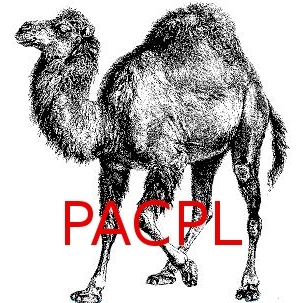
Timo Kinnunen
Särkiniementie 16 A 41
70700
Kuopio
Finland
Koska se kaikki nyt on niinkuin se on, ja asiat tapahtuvat juuri niinkuin ne todella tapahtuvat (mitä tapahtuu todella?), olen laatinut täysin tähän asiaan liittymättömän esinahkapuheen, johon voinette tutustua klikkaamalla tästä. On täysin selvää, ettei se selvennä, eikä täsmennä mitään, eikä ole minkään asian puukehyksenä, eli puitteina, niin onpahan vaan tämäkin asia nytten pois päiväjärjestyksestä, minkä näin sanon alleviivaavasti. Ja jolle asia ole tullut vielä selväksi, täytyy se uıäduıɹnu ääʇuääʞ .
Audiotiedostot sisältävät pelkästään äänellistä materiaalia, ja yleensä niissä on varattuna tietty alue niin sanotuille tagitiedoille, joissa kuvataan esimerkiksi sitä, mihin musiikin genreen esitys kuuluu, ja kuka – tai ketkä ovat musiikin esittäjiä. Nämä tiedot ovat tärkeitä esimerkiksi silloin kun äänitiedostoja halutaan lajitella ja järjestellä niissä moninaisissa laitteissa, joissa niitä esitetään. Jos tagitiedot on tehty johdonmukaisesti, voi älypuhelin esittää musiikkitiedostot esimerkiksi tekijän mukaan. Tiedoston nimi voi tällöin olla melkeinpä millainen tahansa – kunhan sen tagitiedot ovat oikeita. Me ihmiset ajattelemme, että tiedostonimen pitää olla jollakin tavalla järkevä, mutta itse asiassa on täysin samantekevää, millaisia merkkejä käytetään. Käytetty systeemi asettaa tietenkin rajat sille kuinka pitkiä tiedostonimiä voidaan käyttää, ja myös sille, mitkä merkit eivät ole toivottavia. DOS -käyttöjärjestelmän kulta-aikana oli olemassa merkkejä, joita ei saanut tiedostonimissä käyttää, koska ne olivat järjestelmän itsensä käyttöönsä varaamia merkkejä. Nykyisin tiedostonimissä voi olla esimerkiksi useampia pisteitä, ja muutoinkin niissä voidaan käyttää melkein kaikkia merkkejä joita järjestelmä tarjoaa. Tietenkin on järkevää antaa musiikkitiedostoille jokin järkevä nimi niin, että jo siitäkin näkee tekijän ja biisin nimen, kuten vaikkapa seuraavasti: Pekka Mankkonen – Punavyon seuraajat.mp3. Näin jo tiedostonimestä näkee oleellisimman informaation myös niissä laitteissa, joissa tagimerkinnät eivät toimi. Tällaisia voisivat olla monet DVD -toistolaitteet, jotka eivät osaa näyttää tagitietoja, vaan pelkästään tiedostonimet, ja niistäkin vain katkaistut versiot. On tietenkin olemassa sellaisiakin soittimia, jotka hallitsevat tagimerkintöjä, ja osaavat niitä näyttää. Erilaisia tapoja enkoodata audiotiedostoja on tuhansia, mutta oleellisinta niissä on se, että tiedostojen kokoa pienennetään poistamalla niistä runsaasti vähemmän merkitsevää informaatiota. Tämä on paljon hankalampi asia käsittää kuin miltä se tuntuu. Todetaan jo heti aluksi, että ihminen kuulee melkein kaiken mitä hänen ympärillään tapahtuu, eli kaiken mihin värkeissä on varaa. Hän aistii jopa yli – ja aliääniä, joiden varsinaiseen kuulemalla havaitsemiseen hänen aistinelimensä eivät oikeastaan riitä. Musiikkilaitteiden tuottajat tietävät tämä, ja siksi esimerkiksi subbarit tekevät kauppansa. Siksi ihmiset menevät korserteissa eturiviin, jossa saavat pysyviä kuulovaurioita, muta kun ne bassot ovat niin mahtavat, ja menevät selkäytimeen saakka. Tiedetään että äänitysvelhot korostavat musiikissa tiettyjä taajuuksia, joiden tietävät vaikuttavan kuulijoihin. Kuuleminen ei ole mikään yhden suhde yhteen -asia. Kuitenkaan ihmiset tarvitsevat kaikesta aistimastaan mökellyksestä vain pienen osan tyydyttävän taidenautinnon saavuttamiseen. Matalat taajuudet ovat ihan mukavia, mutteivät välttämättömiä. Ihminen jopa itse aktiivisesti suodattaa normaalissakin havaitsemistapahtumassa pois turhaa kohinaa, ja kaikkea millä ei ole merkitystä. Tietokoneella tapahtuvassa audiotiedostojen kompressoinnissa edetään matemaattisesti, joskin tavoitellen ihmisen tapaa karsia aistidataa. Alikaistakoodauksessa äänisignaali jaetaan jollakin periaatteella alitaajuuskaistoiksi, ja jokaiselle niistä lasketaan peittokäyrä (masking curve), eli kynnys, jota vaimeammat äänet häipyvät korvan kuulumattomiin. Käyrä lasketaan enkooderiin sisäänrakennettujen psykoakustisten parametrien avulla, ja se riippuu paitsi jostakusta kaistasta itsestään, myös muista samanaikaisista kaistoista ja näitä seuraavista kaistoista. Kaistat koodataan uudelleen sellaisella resoluutiolla, että kvantisointivirhe pysyy peittokäyrän alapuolella. Tästä seuraa se, että tietty kaista voidaan enkoodata pienemmällä bittimäärällä, ja tästä johtuvasta lisääntyneestä häiriöstä (pienempi signaali-häiriö -suhde) ei ole haittaa, koska sitä ei kuitenkaan kuulla. Jotkut vaimeat alikanavat voidaan jopa tiputtaa kokonaan pois. Alikaistakoodauksessa tapahtuu siis tarkouksellista hävikkiä, mutta käytännössä normaalikuulija ei havaitse eroa alkuperäiseen, jos koodauksen käytetty psykoakustinen malli on oikein viritetty. Mukana on myös muita tekijöitä, kuten se, että kuunneltaessa musiikkia esimerkiksi joltakin karvahattutason laitteelta, hyväksymme psykologisesti esityksen parhaana mahdollisena, koska vain harvoin voidaan tehdä mitään vertailuja. Esimerkiksi .MP3 -tiedostojen kehno laatu ei paljastu kehnoimmillakaan nappikuulokelaitteilla, koska ne toistavat kaiken sisältämänsä musiikin samalla tavalla, mutta jos käytetään samanaikaisesti niiden rinnalla huipputason toistolaitteita, tavallinen ihminenkin voi havaita eron, ja todeta kehnosti enkoodatuissa .MP3 -tiedostoissa niiden toistossa kuuluvan, metallisen sävyn. Todelliset hifimiehet ja naiset käyttävät mielellään mahdollisimman vähän pakattuja tiedostoja, joissa on mahdollisimmaan suuri otostaajuus. Mutta normaaleissa korvalappustereoissa laadulla ei ole samanlaista merkitystä. Voi kuitenkin sanoa, että tietokoneissa äänimateriaali on aina kvantisoitu, eli kyseessä on periaatteessa aina epäjatkuva esitys. Koska ääntä esitetään tietokoneissa aina joissakin ääniformaateissa, tarvitaan erilaisia konversio-ohjelmia, joilla niitä muunnetaan toisiin formaatteihin (jos sellaisia tarvitaan), joista erään ovat muita yleisempiä, ja siten monikäyttöisempiä. Joissakin tapauksissa .AAC on parempi vaihtoehto kuin .MP3, koska edellisten vaatima levytila on huomattavasti pienempi, ja ne latautuvat netissä paljon nopeammin, vaikka näidenkin laatueroa on vaikeaa kuulla normaalilaitteilla. Äänitiedostojen käyttötapa, ja laitteiden sanelemat ehdot määrittävät sen, mikä formaatti on kulloinkin paras. Yleisesti voi sanoa, että vaikka äänitiedostot olisikin tarkoitettu multimediapuhelimiin, kannatta ne enkoodata niihinkin mielellään stereona, ja keskilaatuisina, koska silloin ne voidaan ajaa ulkoisten vahvistinlaitteiden läpi, ja niiden laatu välttää varmasti normaali-ihmisille.
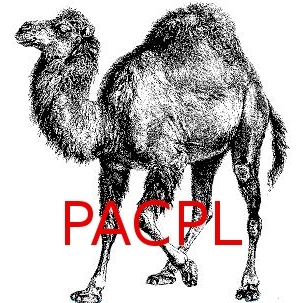
Perl Audio Conveter -ohjelma toimii vain linuxissa, vaikka uudemmissa linuxien versioissa sen asentaminen saattaa olla hankalaa. Ylläolevassa kuvassa on itse valmistamani ikoni, jota voi käyttää esimerkiksi PACPL -ohjelman käynnistimen kuvakkeena GNOME -työpöydässä, koska sitä ei ole siinä muutoin saatavissa. Netissä kerrotaan, että ohjelman pitäisi toimia windowsissakin - ainakin uusimmassa Cygwin -ohjelmassa, joka on windowsin sisällä toimiva linux. Helpointa PACPL -ohjelman linux-asennus on, jos käytössä on KDE3 -työpöytä, tai sille asennettu tuki. 64-bittisessä linuxissa, jossa käytössä on KDE4, täytyy mainittu KDE3 -tuki asentaa yleensä erikseen, eli tarkemmin ottaen asennetaan tietyt KDE 3.5.10 -version Kommander -ohjelman tarvitsemat kirjatot.
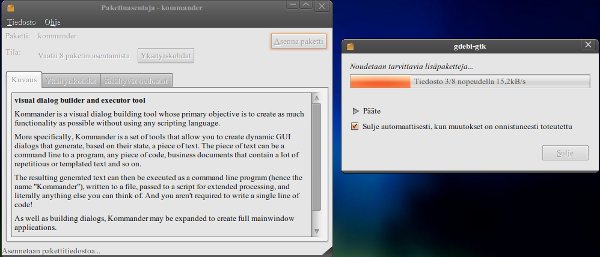
Ylläolevassa kuvassa asennetaan Kommander -ohjelmaa GNOME -työpöytään, ja näemme, että asennusohjelma hakee kahdeksan lisätiedostoa, jotka takaavat ohjelman käynnistymisen ja toiminnan. Vaikka PACPL -ohjelma asentuisikin suoraan .deb -tiedostosta, ei sen avulla asennu pacpl-gui.kmdr -ohjelmaa, jonka voi hankkia purkamalla pacpl-4.05.tar.bz2 -paketin kotihakemistoon, ja merkkaamalla edellämainitun ohjelman ajokelpoiseksi. Joissakin distroissa PACPL -ohjelma täytyy aina asentaa manuaalisesti, koska repoista ei löydy valmiita binaareja ja skriptejä.
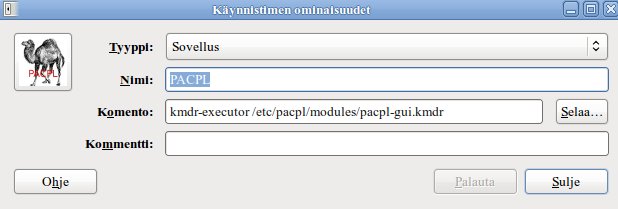
Jos PACPL -ohjelmaa halutaan käyttää GNOME -työpöydässä, Ubuntussa systeemiin pitää asentaa kommander-kde -ohjelma, joka on onneksi saatavissa pakettivarastojen kautta. Asennuksen mukana asentuu käynnistyskuvakkeessa tarvittava kmdr-executor -ohjelma. Tätä tarvitaan jotta PACPL -ohjelma voitaisiin käynnistää käynnistyskuvakkeella. Jollei komponettia saa asennettua repojen kautta, voidaan yrittää Kommanderin erillisasennusta, jolloin tarvitaan tiedosto kommander_3.5.10-0ubuntu1.i386.deb. Sen asentaminen vaatii Ubuntussa ainakin kahdeksan lisäpaketin asennuksen, jotka noudetaan repoista. Varsinaiset nörtit voisivat varmaankin kertoa tuhansittain erilaisia muitakin tapoja ratkaista tämänkaltaisia kysymyksiä, mutta tällaisia tapoja minä nyt olen itse menestyksellä käyttänyt, vaikka olenkin vain oppimaton pakana. Nörtin ratkaisu voi olla hyvä jossakin tietyssä tapauksessa, mutta muistakaa että ainut todella hyvä ratkaisu on Kaleva-puku.
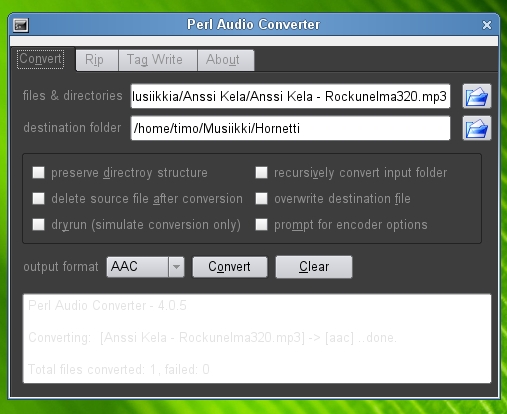
Ylläolevassa kuvassa näet PACPL -käyttöliittymän, joka näyttää samalta niin KDE kuin GNOME -työpöydissäkin. Kuvan esittämässä tapauksessa konvertoin Anssi Kelan biisiä Rock-unelma MP3 -formaatista .AAC -formaattiin, joka on just passeli nokialaisessa soitettavaksi. Anssi Kela ei ole lopultakaan kovinkaan omaperäinen muusikko, mutta yritystä miehellä piisaa. Ja se on hyvä asia se. Itse asiassa se on pääasia.
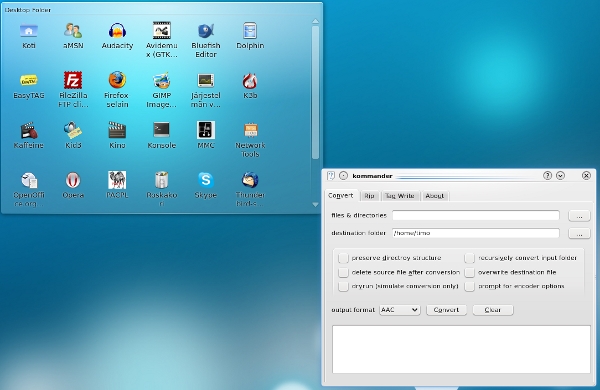
Ylläolevassa kuvassa näet osan KDE 4 -työpöydästä, jonne olen ympännyt PACPL -ohjelman käynnistimen. Helpommallakin voi selvitä, sillä ohjelma voidaan käynnistää suoraan esimerkiksi Dolphin -ohjelmasta. Jollei kaipaa mitään käyttöliittymää, kykenee PACPL komentoriviltäkin käytettynä luomaan kymmenittäin erilaisia audiotiedostoja, kuten mm. .APE ja .FLAC -tiedostoja, joista ette ole ehkä koskaan kuulleetkaan, mutta jotka tarkoittavat parempaa äänentoistoa, josta ominaisuudesta on hyötyä kuitenkin vasta sitten kun on varaa hankkia kalliit äänentoistolaitteet. Tämä tapahtuu kuitenkin vasta sitten, kun on saanut kasvatetuksi kunnon päärynävartalon, ja on tullut hyvinvoivaksi keski-ikäiseksi, ja kalju on kivunnut pitkälti korvien taa – ja nukahtaa rattiin, ja ajaa viattoman tielläkulkijan yli. Jos minua jokin ärsyttää netin kyselypalstoilla, on se, että joku kyselee esimerkiksi ohjeita miten saada halpa äänikortti pelaamaan, ja saa vastaukseksi, että kaupasta saa parilla tonnilla laadukkaita muuntimia, mutta itse kysymykseen jätetään vastaamatta. Tavalliselle tanelille on täysin samantekevää esimerkiksi sekin, miten hyvältä .APE tai .FLAC kuulostaa muutaman tonnin musiikkilaitteistolla toistettuna, kun käytössä on halpa MP3 -soitin ja nappikuulokkeet. Tokihan tiedän eron äänelaadussa, koska minulla on ollut jossakin vaiheessa käytössäni todella laadukkaat hi-fi -laittteet, jotka olivat senhetkistä huippua, mutta olisi pitänyt alkaa pykäämään eristettyä kuunteluhuonetta, ja hankkia kunnon touveja ja räätälöityjä liittimiä. Kaiken olisi pitänyt olla huippua. Minun mielestäni musiikkia voi hyvinkin kuunnella huonompilaatuisenakin, sillä ainahan sitä voi kuvitella loput – kuten teknisesti täydellisen konserttitaltioinnin lisäefektit, kuten pieraisut ja rykimiset, ja huokailut. Tarkoittahan hi-fi täydellistä ja mahdollisimman luonnollista äänentoistoa. Kympin nappikuulokkeilla nämä jäävät kokematta.
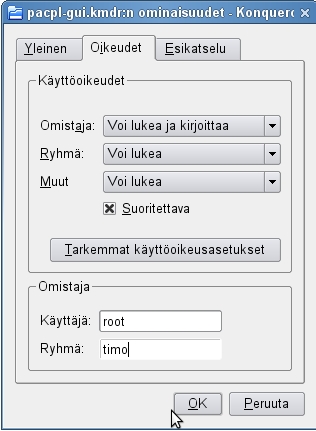
Ylläolevassa kuvassa on tilanne, jossa käytössä on KDE -työpöytä, ja jossa muutan pacpl-gui.kmdr -ohjelman ajettavaan muotoon avaamalla tiedoston Konqueror -ohjelmalla, ja kruksaamalla sen ohjelmana ajettavaksi. Käyttäjä on tässä tapauksessa root, mutta käyttäjä timo saa myös luvan käyttää ohjelmaa. Ja miksei saisi, sillä hänmhän on tietokoneen hankkinut, ja asentanut siihen linuxin.
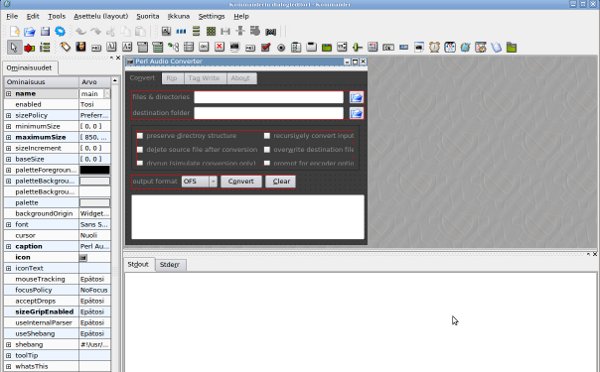
Jos vain mielenkiitoa riittää, voi Kommander -ohjelmalla luoda omiakin ohjelmia eri tarkoituksia varten, ja säätää ohjelmien ulkonäköä. Kuvassa esimerkkitapauksena on PACPL -ohjelma, jonka käyttöliittymää voi tällä tavoin muokata. Jos aikoo käyttää pelkästään Faac -ohjelmaa, ei ohjelmaa, jolla voidaan luoda .aac -tiedostoja, ei systeemiin tarvitse asentaa kuin pelkkä Faac -ohjelma, ja sitä voi ajaa suoraan komentokehoitteessa.

Fedora on linuxperheen ongelmalapsi. PACPL -ohjelman asentaminen siihen on hankalaa, mutta ei mahdotonta. Siihen on tosin saatavissa audio-convert-mod -ohjelma, joka osaa kääntää äänitiedostoja tasan niin moneen muotoon kun järjestelmässä on asennettuja koodekkeja. Tämän ohjelman haittapuolena on se, että esimerkiksi MP3 -tiedostoista konversio ei onnistu täysin virheettömästi, mutta WAV -tiedoston kohdalla ei ole mitään ongelmia. Tämä ohjelma saattaa olla ihan käyttökelpoinen niitä varten joille PACPL -ohjelman asentaminen ei onnistu. Toisaalta esimerkiksi Fedora 14 on paras, ja täydellisin koskaan asentamani ja käyttämäni linux-distro, joten kaikenlainen vaivannäkö kannattaa.
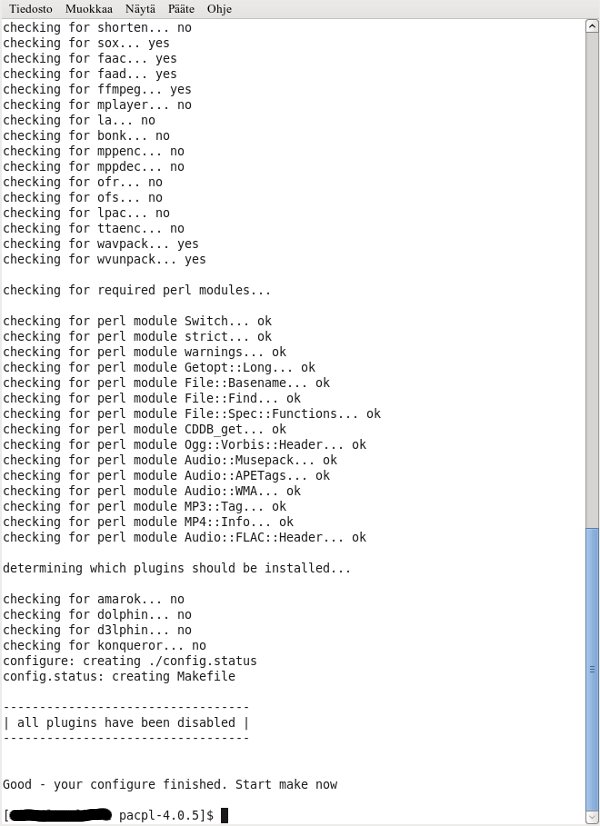
Kun Fedoraan asennetaan PACPL -ohjelmaa, täytyy se valitettavasti kääntää lähdekoodista, ja käänöksen epäonnistuessa jokainen perl -palikka täytyy asentaa erikseen, mikäli se vain onnistuu. Kun tämä on tehty, voi ohjelman asentaa normaalin tapaan kääntämällä. Palikoiden keräämiseen kuluu aikaa, ja usein ainakin audio-FLAC-header täytyy erikseen kääntää lähdetiedostosta, ja muita pitää hakea netistä mod-install.sh -kääntöohjelmalla. Tämä kummallisuus johtuu siitä, että kysenen headeri on Fedorassa päivitetty uudempaan, ja myös nimetty toisella tavoin. Komentokehoitteessa toimiva asennusohjelma ei sitä löydä, ja niinpä asennus pysähtyy tähän alakuolokohtaan. Cc++ -ohjelman kääntömenetelmä on sikäli puutteellinen, että se toimii kaikki tai ei mitään -periaatteella, eli jokaisen komponentin täytyy olla asennettavissa. Minusta on kuitenkin niin, että jollei tarvitse jotakin erityistä toimintoa, pitäisi se voida jättää pois kokoonpanosta, koska siitä jää muutoinkin pois kaikenlaista kivaa, ja koko ohjelmisto tyyten asentamatta.
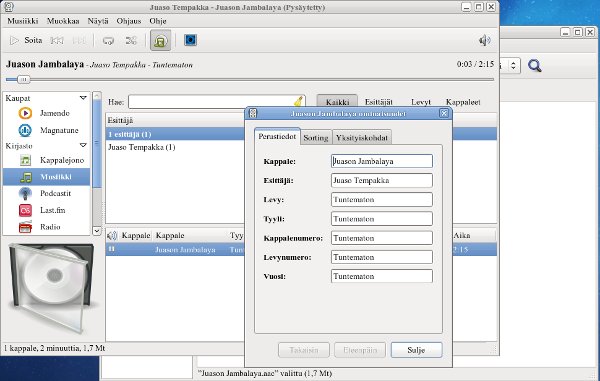
Tagitietojen asettaminen .aac -tiedostoihin on hankalaa, sillä siihen tarvitaan erillistä Kid3 -ohjelmaa. Rytmilaatikko -ohjelma on myös kätevä tapaa hoitaa tämä tagihomma, kuten ylläolevasta kuvastakin näkyy. Jollakin tavalla tämä tagienkirjoitusasia täytyy kuitenkin hoitaa, koska ilman sitä tiedostojen käyttö puhelimissa on hankalaa, koska puhelimet käyttävät tagitietoja järjestelleessään tiedostoja.
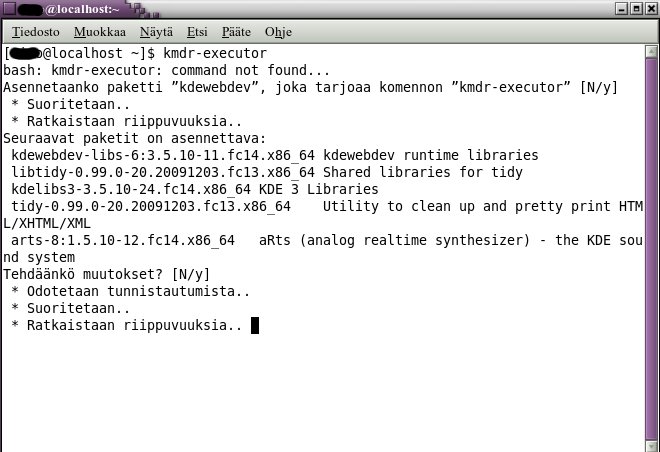
Jotta PACPL -ohjelmaan saisi luotua käynnistyskuvakkeen Fedorassa, täytyy systeemiä täydentää kdewebdev -ohjelmalla, josta saa käyttöönsä kmdr-executor -käskyn. Fedora 14:ssa asennus hoituu helposti antamalla komentoikkunassa kmdr-executor -komento, jolloin systeemi ehdottaa kdewebdev 3.5.10 -paketin asennusta, kuten näette ylläolevasta kuvasta. Asennuksen päätyttyä onkin helppo luoda tarvittava käynnistyskuvake vaikka työpöydälle tai valikkoon. On erittäin harmillista, että tämä mainio Perl-ohjelma ei toimi Fedorassa suoraan KDE 4 -työpöydän kautta. Uudessa OpenSusessa komentoriviltä tapahtuva asennus pysähtyy ogg- palikan asennusvirheeseen, ja sitä on mahdotonta korjata erikseen manuaalisesti, ja tämä taas merkitsee sitä, että tulevaisuudessa ohjelman kääntö lähdekoodista ei lopulta onnistu missään distrossa. No, onneksi on saatavana aina windows -versio, joka toimii Winessä. Tosin SELinux esittää omia huomautuksiaan ohjelmasta (ja siinä saattaa tosiaan olla omat vikansa), mutta eihän tätä ohjelmaa tarvitse käyttää koko ajan, ja koneen voi aina käynnistää uudelleen kun on tehnyt suuremman parttian konversioita.
Eräs käyttökelpoinen vaihtoehto tuottaa aac/mp4 -tiedostoja on käyttää Gnormalize -ohjelmaa. Tässä käytetty enkooderi on myös FAAC, ja tulostettavat Mp4 -audiotiedostot ovat Nokialaisessa aivan yhtä käyttökelpoisia. Mainitussa Gnormalize -ohjelmassa voidaan asettaa myös tagitiedot, ja ne täytyykin asettaa, jos aikoo käyttää tiedostoja puhelimessa. Joissakin muissa distroissa, kuten Mandrivassa, on erittäin vaikeaa luoda toimivaa PACPL -ohjelmaa, koska tarvittavia komponentteja joutuu tosiaan metsästämään pitkin nettiä. Jonkinverran osviittaa saa kun tutkii install-kubuntu.sh -tiedostoa, eli sitä, mitä Perl -elementtejä tarvitaan, ja kokeillessa PACPL -ohjelman asennusta lähdekoodista selviää vähitellen mitkä headerit täytyy asentaa. Vaikeaahan tämä on, kun ei ole insinööri, joka tietää kaiken. Ovat vielä paskiaiset ylimielisiä! No niin. Ainakin Audio-FLAC-Header ja Ogg-Vorbis-Header täytyy hankkia lähdemuodossa, ja kääntää sitten järjestelmään Perl -ohjelmalla. Näyttäisi siltä että vain OpenSuSe ja Debian -pohjaiset distrot tarjoavat nykyisellään ohjelmasta binaariversiot, mutta ne eivät sisällä kaikkea tarvittavaa, ja asennusta pitää täydentää asentamalla paketti lähdemuodossa. Joka tapauksessa, esimerkiksi Mandriva One 2009 -systeemi kykeni kääntämään audiotiedostoja melkein viiteenkymmeneen eri formaattiin, ja dekoodaamaan seitsemänkymmentä eri formaattia, kuten voitte nähdä allaolevasta luettelosta. Luettelo sinällään on varsin opettavainen, sillä siitä voi nähdä miten PAPCL -ohjelmaa voisi kehittää paremmaksi – esimerkiksi saada se lukemaan ja kirjoittamaan äänitiedostojen tagitietoja. Se, ettei ohjelma osaa kaikkia tiedostoja enkoodata, johtuu siitä, että ne ovat videotiedostoja, kuten .flv, .asf, .m4v ja .avi.
Perl Audio Converter - 4.0.3 |
EXT E D ENCODER DECODER TAG-READ TAG-WRITE |
---------------------------------------------------------------------- |
aac Y Y faac faad N N |
ac3 Y Y ffmpeg mplayer N N |
aif Y Y sox sox N N |
aiff Y Y sox sox N N |
ape Y Y mac mac N N |
asf N Y mplayer N N |
au Y Y sox sox N N |
avi N Y mplayer N N |
avr Y Y sox sox N N |
bonk Y Y bonk bonk N N |
caf Y Y sndfile-convert sndfile-convert N N |
cdr Y Y sox sox N N |
divx N Y mplayer N N |
fap Y Y sndfile-convert sndfile-convert N N |
fla Y Y flac flac Y Y |
flac Y Y flac flac Y Y |
flv N Y mplayer N N |
ircam Y Y sndfile-convert sndfile-convert N N |
la Y Y la la N N |
lpac Y Y lpac lpac N N |
m4a Y Y faac faad Y Y |
m4b Y Y faac faad N Y |
m4v N Y mplayer N N |
mat Y Y sndfile-convert sndfile-convert N N |
mat4 Y Y sndfile-convert sndfile-convert N N |
mat5 Y Y sndfile-convert sndfile-convert N N |
mkv N Y mplayer N N |
mmf Y Y ffmpeg ffmpeg N N |
mov N Y mplayer N N |
mp2 Y Y ffmpeg ffmpeg N N |
mp3 Y Y lame lame Y Y |
mp4 Y Y faac faad Y Y |
mpc Y Y mppenc mppdec Y Y |
mpeg N Y mplayer N N |
mpg N Y mplayer N N |
mpp Y Y mppenc mppdec Y Y |
nist Y Y sndfile-convert sndfile-convert N N |
nsv N Y mplayer N N |
nuv N Y mplayer N N |
ofr Y Y ofr ofr N N |
ofs Y Y ofs ofs N N |
ogg Y Y oggenc oggdec Y Y |
ogm N Y mplayer N N |
pac Y Y lpac lpac N N |
paf Y Y sndfile-convert sndfile-convert N N |
psp N Y mplayer N N |
pvf Y Y sndfile-convert sndfile-convert N N |
qt N Y mplayer N N |
ra Y Y ffmpeg ffmpeg N N |
ram N Y ffmpeg N N |
raw Y Y sox sox N N |
rm Y Y ffmpeg mplayer N N |
rv N Y mplayer N N |
sd2 Y Y sndfile-convert sndfile-convert N N |
sf Y Y sndfile-convert sndfile-convert N N |
shn Y Y shorten shorten N N |
smk N Y mplayer N N |
smp Y Y sox sox N N |
snd Y Y sox sox N N |
spx Y Y speexenc speexdec Y Y |
svcd N Y mplayer N N |
tta Y Y ttaenc ttaenc N N |
vcd N Y mplayer N N |
vob N Y mplayer N N |
voc Y Y sox sox N N |
w64 Y Y sndfile-convert sndfile-convert N N |
wav Y Y mv cp N N |
wma Y Y ffmpeg ffmpeg Y N |
wmv N Y mplayer N N |
wv Y Y wavpack wvunpack Y Y |
encode formats: 49 --- decode formats: 70 |
Olen kopsannut ylläolevan taulukon sisällön metodilla pacpl -f >file, mutta valitettavasti sitä ei voi esittää HTML -muodossa käyttämällä <pre> -tagia tekstin esittämiseksi sellaisenaan, koska rivit eivät ole alkuunkaan suorassa. Niinpä olenkin päätynyt taulukkomuotoiseen esitykseen. Kokeilujeni mukaan tämä taulukko näkyy oikein ainakin Firefox -selaimessa. On mahdotonta tehdä sellaista HTML -muotoista tiedostoa, joka näkyisi halutulla tavalla kaikissa mahdollisissa selaimissa. Jos ylläoleva taulukko ei asetu oikein omassa selaimessasi, sitä pahempi tosiasioille. No, tämä siis tästä, sillä tämähän on niin tätä, että heikompaa heikottaa, niinkuin aikanaan Heikkosen tyttöä Kouvolasta. Jos olisin solminut aikanaan kiinteän seurustelusuhteen tuon nuoren naikkosen kanssa, olisin nyt todennäköisesti ruokakaupallisella alalla, ja tyttö olisi jo liiankin paksu perhoseksi, ja olisi ilmetty itäbalttilaisnainen, leveine itäbalttilaismurteineen. Öisin kuuntelisin sen loputonta ähkimistä, ja jännittäisin, saako se paskan tulemaan aamulla ilman peräruisketta. Se olisi jo varsin varhaisessa vaiheessa tarvinnut lujatekoisen sängyn, ja tukevan potan sen alle. Halpahallin keija olisi särkynyt ihan oksissa, ja vessaputty olisi ollut halkeamilla jo muutaman käynnin jälkeen. Hyvä siis etten joutunut naimisiin sen kanssa. Ja olihan se lopultakin tyhmä kuin saapas, niinkuin monet blondit ovat. Mistä sen kanssa olisi voinut puhua? Hyvä siis näin kun kävi niinkuin kävi. Huoh! No niin. Ylläolevasta luettelosta paljastuu vielä sekin mielenkiintoinen seikka, että soitto-ohjelmina käytetään hyvinkin monenlaisia ohjelmia, ja tästä syystä, jos joku niistä on mainitu luettelossa, ei sitä ole syytä poistaa systeemistä. Esimerkiksi aika monet ohjelmat riippuvat vaikkapa Mplayer -ohjelmasta, kuten Mencoder, ja sen poistaminen saattaa merkitä myös siitä riippuvaisten ohjelmien poistoa. Siksi näiden ohjelmien asentamista tulisi harkita linuxissa huolella, jos vain mahdollista. Muistettakoon, että varsinaiset koodekit, kuten vaikkapa Flac, FFmpeg ja Sox, ovat itsenäisiä ohjelmia, ja toimivat komentoriviltä.
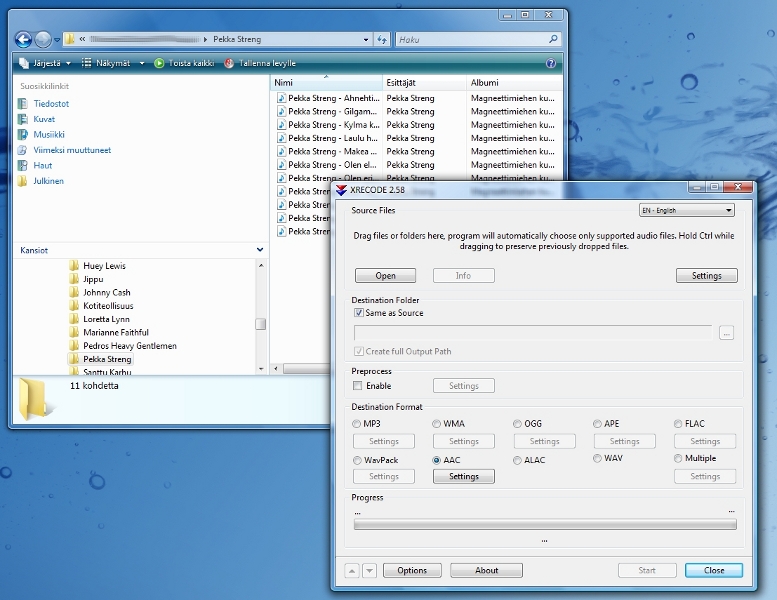
Windows on ongelma – varsinkin jos aikoo luoda ilmaiseksi .AAC -tiedostoja. Löysin pitkän etsinnän jälkeen netistä yksinkertaisen XRECODE -nimisen ohjelman, jolla voi konvertoida MP3 -tiedostoja .wma, .OGG, .APE, .FLAC, Wavpack, .ALAC, ja .wav -tiedostoiksi. Nykyäänhän tämä mainittu ohjelma on Sharewarea, mutta kyllä siitä pitäisi olla vieläkin tarjolla ilmaisversioita. Mainittu ohjelma toimii yksinkertaisimmillaan kuten ylläolevassa kuvassa näkyy: vasemmanpuoleisesta ikkunasta vedetään muunnettavan tiedoston kuvake oikeanpuoleiseen ikkunaan, jossa on valittuna formaatti, ja josta käynnistetään konversio. XRECODE -ohjelman sisältämä .FAAC -konvertteri on jo hieman vanha, mutta tekee aivan kelvollisen muunnoksen, joka kelpaa ainakin nokialaispuhelimille. Koska .m4a -tiedostoformaatti on itse asiassa sama kuin .AAC, onnistuu sellaisten luominen Audacity -ohjelmaan erikseen asennettavalla FFMpeg -koodekilla. XRECODE -ohjelmalla voi luoda myös ”pakkaamattomia” tiedostoformaatteja, kuten .APE ja .FLAC, ja WavPack, joita voi käyttää kun halutaan hi-fi -tasoisia tallenteita. Näitä ei voi kuitenkaan käyttää puhelimissa, joissa vaatimuksena on mahdollisimman tiivis pakkaus. Suosittelen ilmaisversiota lämpimästi.
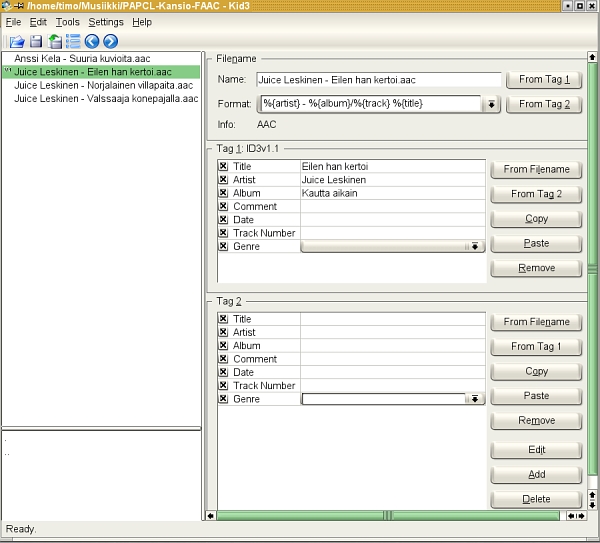
Suoraan käännettynä tiedostomuodosta toiseen, ilman lisäkoukeroita, .AAC -tiedosto ei ole puhelimessa kovinkaan käyttökelpoinen, koska siitä puuttuvat tagitiedot. Nokialaiset multimediapuhelimet järjestelevät tiedostoja nimenomaan tagitietojen perusteella. Ongelmana on vain se, että esimerkiksi linuxissa yleisesti käytetty EasyTag ei osaa tagitietoja .AAC -tiedostoihin laittaa, mutta Kid3 -ohjelma osaa tämän(kin) tempun tehdä. Se on tarjolla sekä linuxiin – että windowsiin. Ylläolevassa kuvassa näet Kid3 -ohjelman tarjoaman valikon, jossa käsiteltävänä on Juhani Leskisen kirjoittama ja laulama kappale Eilen hän kertoi, joka on hauska kuvaus aikamme tyhjäpäisestä ihmisestä. Huomaa, että ylläolevassa kuvassa kaikki vasemmanpuoleisessa luettelossa esiintyvät kappaleet ovat humoristisia, erityisesti Juicen Valssaaja konepajalla. Muista biiseistä taas Anssi Kelan teos Suuria kuvioita on ainoastaan tahattomasti humoristinen, ainakin nähtynä näin hieman varttuneemman herrasmiehen näkökulmasta. Minä en kiihtyisi raivoisaan yhdyntään pelkästään nähdessäni vanhan palojäljen tytön käsivarressa, ja jos tämä tapahtuisi jossakin Liettuassa, keskellä ei-mitään, käsittäisin, että tässähän se sitten kaikki olikin, ja lähtisin siitä hiljalleen lepsuttelemaan kohti kotia, jos sellainen olisi olemassa.
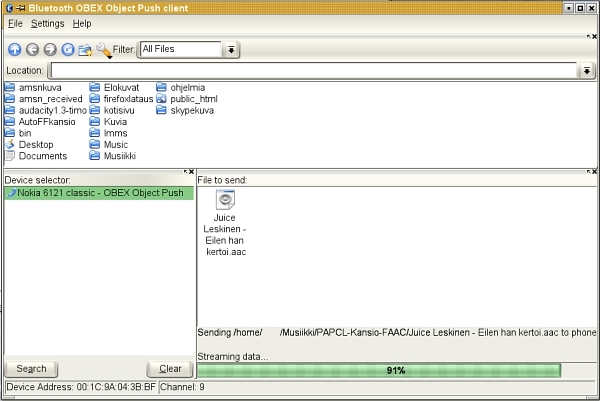
On suorastaan harmittava takaisku, että vaikka kuinka liittäisit puhelimen USB -kaapelilla tietokoneeseen, ja yrittäisit kopioida .AAC -tiedoston oikeaan musiikkikansioon, ei homma välttämättä pelaa. Tämä johtuu siitä, että tietokone ei näe oikeastaan puhelimen omaa muistia, vaan ainoastaan siihen liitetyn ylimääräisen massamuistin. Paras tapa onkin siirtää musiikki suoraan massamuistiin, ilman välikäsiä, ja liittää se (adapterin avulla) tietokoneeseen, ja kopsata ne koneelle. Musiikkitiedostoja voi kopsata myös tietokoneelta muistikortille tiettyyn kansioon, josta puhelin osaa ne itsekin hakea. Musiikin siirron voi tehdä myös BlueTooth -liittymän kautta. Ylläolevassa kuvassa onkin meneillään linuxissa käsittelemämme tiedoston Bluetooth -siirto. Kun puhelin on vastaanottanut tiedoston, täytyy se ensin avata, ja sitten tallentaa (esimerkiksi massamuistiin), jotta se näkyisi galleriassa. BlueTooth -viestin, eli siirretyn .AAC -tiedoston voi tämän jälkeen tuhota.
Videoiden luominen itse vaatii videokameraa, tai web-kameraa, joilla voidaan esimerkiksi tallentaa omaa musiikkia. Nettiin soveltuvat parhaiten sellaiset videot, joissa ei näy juuri muuta kuin naama, ja vähän huitovia käsiä. Puhelimien pienillä näyttöruuduilla tämän huomaa selvästi, sillä kaikkein paras .3GP -video on sellainen, jossa on näkyvissä jonkun pallinaama. Puhelimissa on vaikeaa esittää mahtavia joukkokohtauksia, joissa tuhatpäinen ratsujen ja sotilaiden joukko hyökkää päin vastustajaa. Tuntuu siltä, että katselisi muurahaisten elämää isolla muurahaiskeolla. Toimivimpia .3GP -formaattiin konvertoituja videoita ovat esimerkiksi Pulttibois -ohjelman mannevitsit, ja Jopet-kerhon esitykset. Myös Kivikasvot -showt ovat puhelimessa mukavaa katseltavaa. Ne saavat ikäänkuin uuden elämän tässä uudessa mediassa. Tavallisinta lienee kuitenkin latailla netistä omalle koneelle esimerkiksi musiikkivideoita, ja muunnella niitä sitten erilaisiin formaatteihin, riippuen siitä millaisia laitteita omistaa. Suurin osa meistä kun on pelkkiä kuluttajia, jotka eivät kykene tuottamaan itse koskaan mitään, paitsi tonneittain paskaa. Koko ajan kasvaa tällaisten passiivisten kuluttajien määrä, ja siinä samalla esimerkiksi kansan tuottama musiikki kuihtuu vähitellen pois. Onhan kaikki jo tehty. Seuraavassa esittelen muutamia itse käyttämiäni ohjelmia, erityisesti konversiopuolelta.
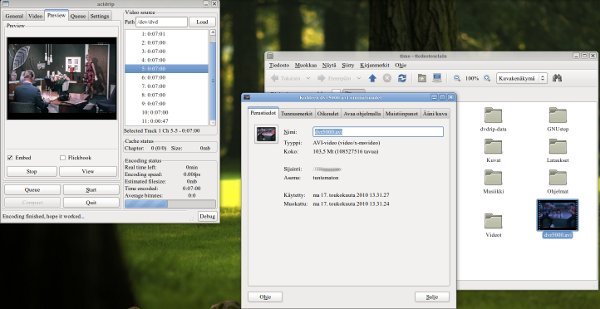
Jostakin syystä Samsung DVD -nauhurilla tehtyjen tallenteiden avaaminen on hieman hankalaa, ainakin Kubuntussa (kuten myös Ubuntussa). Kyse on siis Samsung UDF Volumesta, jota ei siis voitaisi avata systeemin antaman tiedotuksen mukaan. Ohjelma AcidRip osaa kuitenkin avata tällaisenkin kansion, ja kopsata sen sisältöjä – ilman eri virityksiä. Tässä tapauksessa ohjelma kopioi elokuvasta Nuoruus vauhdissa sen ”viitosraitaa”, ja tallentaa sen .AVI -tiedostoksi, jonka puolestaan voi avata Avidemux -ohjelmalla, ja pätkiä siinä halutun kokoiseksi klipiksi. Kyseinen elokuva on päälleliimatun hölmö, ja on varmaankin saanut vaikutteita elokuvasta Ihmemaa Oz (The Wizard of Oz) kaikkinen liemolan kauboilauluineen ja lailan bää-bää -lampaineen. Huomaa, että jokaisessa raidassa on noin 17 -minuuttia, ja että niissä olevat sisällöt saattavat jatkua seuraavassa raidassa. Joissakin tapauksissa kannattaa kopsata kaikki raidat yhdeksi raidaksi, josta voi sitten leikata Avidemux -ohjelmalla haluamansa pätkät omiksi sisällöikseen, ja tulos kannattaa taltioida .flv -tiedostomuotoon, jos on aikeissa siirtää sitä muidenkin ihailtavaksi – mikä on laitonta, kuten tiedätte. Ei tarvitse siis ruveta inttämään ettei muka tiennyt. Tässä ohjelmassa on myös Preview -toiminto, jossa voi katsella etukäteen mitä missäkin raidassa on. Kun näitä ohjelmia käyttää, kannattaa muistaa, että kopioinneissa puhutaan jopa kymmenistä minuuteista, vaikka alla olisi kone, jossa olisi esimerkiksi kahdella ytimellä varustettu suoritin, ja muistia gigatavuittain. Jollei kiintolevytilaa ole riittävästi, ei videoiden kanssa leikkiminen kannata, koska puhutaan gigatavujen kokonaisuuksista.
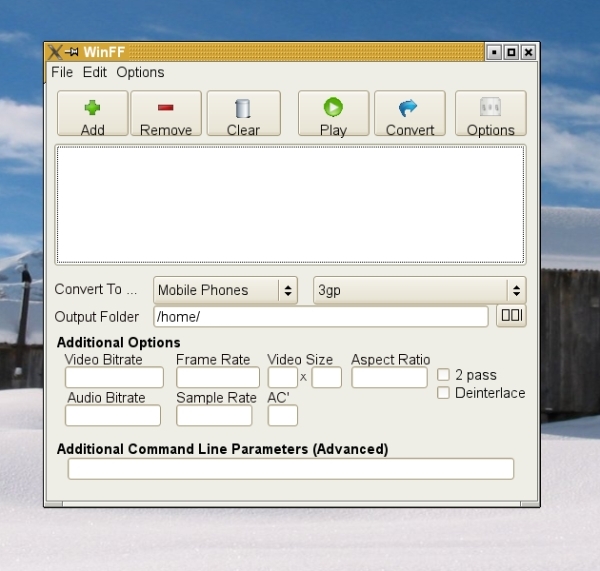
Videoiden olisi oltava nokialaista varten tavallisesti .3GP -tai .mp4 -videomuodossa, joita kumpaakin nokialainen ymmärtää. Sekä windowsissa – että linuxissa käypäinen front-end tiedostojen muntaniseen on ehdottomasti WinFF -ohjelma, joka käyttöliittymän näette ylläolevassa kuvassa. Se käyttää komentorivipohjaista, ja ilmaista FFmpeg -ohjelmaa, ja ohjelma on saatavissa sekä windowsiin – että linuxiin. Tällä ohjelmalla on kätevää luoda DivX AVI -videoita, joita monet DVD -soittimet osaavat esittää, ja erityisen kätevä se on, jos haluaa tallentaa YouTuben .flv -videoiden audioraidan. Joissakin tapauksissa Audacity -ohjelmalla voi lukea .flv -videon, ja tallentaa sen pelkkänä audiona (jolloin tietenkin menettää videosisällön). Jostakin syystä .3GP -videotiedostojen konvertointi ei tällä ohjelmalla enää nykyään tahdo onnistua, mutta tietenkin voi yrittää kääntää FFMpeg -ohjelman lähdekoodista, ja lisätä siihen .3GP -videoiden tallennusominaisuuden. Tietenkin ohjelmaa voi ajaa myös Winessä, jos siihen on pakottavaa tarvetta. Windowsissa tätä ohjelmaa voi käyttää esimerkiksi niin, että Creative Live!Cam IM Pro -kameralla kuvattu .avi -videoleike muunnetaan .flv -muotoon, koska se muutoin näkyy AviDemux -ohjelmassa väärän värisenä. WinFF korjaa värivirheen. Muuta asiallista käyttöä ohjelmalla ei ainakaan windowsissa ole.
Aivan oma lukunsa on RealMedia -videotiedostojen kääntäminen FLV -tiedostoksi linuxissa. Siihen tarvitaan Mencoder -ohjelmaa, jolla annettu komento on muotoa, joka siis konversoi .rm -tiedoston ensiksi .AVI -tiedostomuotoon, josta se on helppo kääntää muihin videotiedostomuotoihin:
mencoder -ovc lavc lähdetiedosto.rm -oac mp3lame -o kohdetiedosto.avi
64-bittisessä OpenSuSe 11.0 -linuxissa ongelmia tuottaa kuitenkin se, että tuohon systeemiin vielä vakiovarusteena kuulunut RealPlayer oli 32-bittinen. 64-bittinen RealPlayer oli aiemmin saatavissa, mutta sitä ei enää tarjota .rpm -tai .bin -paketteina. Kyseessä lienee jonkinsortin erimielisyys lisenssiasioissa. Jos haluat kuitenkin 64-bittiset koodekit, ja ohjelman, poista ensin tuo 32-bittinen versio, ja asenna tilalle uudempi nightly build -versio (RealPlayer 11), josta koneelle ladataan .tar.bz2 -paketti, joka puretaan, ja RealPlayer 11 -kansio kopioidaan vaikkapa /opt/real -kansioon, joka täytyy sinne luoda. Käännöksessä käyttämämme Mencoder olettaa koodekkien sijaitsevan kansiossa /usr/lib64/RealPlayer10/codecs, jota kansiota ei ole edes olemassakaan ainakaan jos systeemin mukana tullut RealPlayer on poistettu. Helpoin tapa toimia on luoda tuo puuttuva /usr/lib64/RealPlayer10/codecs -kansio, ja kopioida /opt/real/RealPlayer10/codecs -kansion sisältämät koodekit sinne.Tästä 64-bittisten koodekkien kopioinnista ei ole mitään haittaa, koska ei ole enää olemassa RealPlayer 10 -ohjelmaa, joka lukisi sieltä koodekkeja. 32-bittisessä linuxissa tätä vastaavaa ongelmaa ei ole, koska siinä ei käytetä 64-bittisiä ohjelmamuunnoksia. Kuten tiedämme, windowsin puolella RealMedia -tiedostojen kääntäminen muihin tiedostomuotoihin on paljon vaikeampaa, ja käännösohjelmat maksavat tavallisesti kosolti rahaa. Voi tosin olla, että vanhemmat RealMedia -tiedostot eivät käänny oikein, eli käännettyjen tiedostojen lopusta saattaa puuttua ääni, tai jotakin vastaavaa, tai värit ovat pielessä.
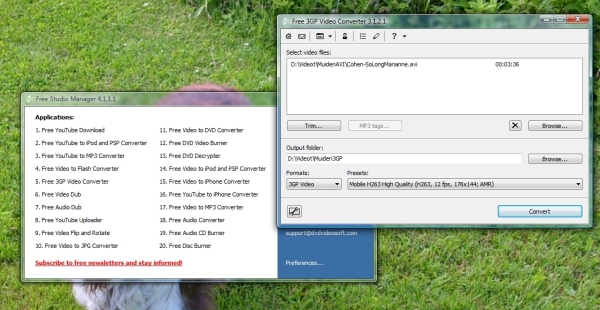
On sitä tarjolla ilmaisohjelmia myös windowsille, kuten Free Studio Manager, joka sisältää Free 3GP Video Converter -ohjelman, jolla voi luoda .3GP -tiedostoja. Kuvassa näet kyseisen ohjelman muuntavan Cohen-SoLongMarianne.avi -nimistä tiedostoa kyseiseen formaattiin. On lähes käsittämätöntä, että tällainen ohjelma voi olla ilmainen. Jostakin syystä tämä ohjelma voi kuitenkin joskus tyyten lakata toimimasta windowsissa, tai sitten se ei ymmärrä enää kaikenlaisia videotiedostoja. Tässä on kyseessä oikeastaan kokonainen ohjelmisto, johon voi ladata netistä ohjelmia mitä erilaisimpiin tarkoituksiin, ja jos joku tällaisesta pitää, niin siitä sitten vaan.
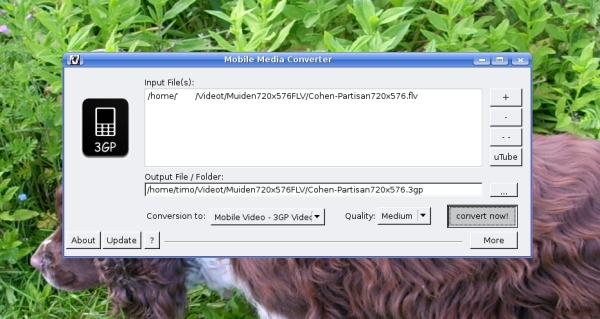
Mobile Media Converter (MMC) on hyvä ohjelma, joka toimii sekä windowsissa – että linuxissa. Olen käyttänyt tätä ohjelmaa menestyksellä monissa ei linux -distroissa ja eri windows -versioissa. Kannattaa käyttää uusinta tarjolla olevaa versiota. Kaikki ohjelmat tarvitsemat koodekit sisältyvät sen omaan kansiorakenteeseen, ja se ei esimerkiksi käytä linux -systeemiin mahdollisesti asennettua FFMpeg -ohjelmaa, josta on nykyisin usein blokattu pois kytkimiä, ja ohjelman toimintaa on siten rajoitettu. Linuxia varten on saatavissa debian -tiedosto (.deb), jolla ohjelma on helppo asentaa, mutta muissa linux-versioissa asennus täytyy tehdä purkamalla mmc-lin.tar.gz -arkisto kotihakemistoon, johon voi sitten luoda ohjelmalle käynnistyslinkin manuaalisesti, ja asettaa oletuskansion samaksi kuin mikä ohjelmalla itsellään on. Jollei ohjelma käynnisty, voi käynnistyslinkin komentorivin muotoilla vaikka seuraavasti (jos ohjelma on asennettu .deb -paketista):
/opt/MIKSOFT/MobileMediaConverter/lib/mmc
Tämä komentirivi on välttämätön, jos järjestelmänä on esimerkiksi 64-bittinen Linux Mint 11, tai vastaava, koska ohjelma käyttää omia koodekkejaan, ja ne täytyy sille osoittaa. Joissakin tapauksissa ainut mahdollisuus on asentaa ohjelma on purkaa mm-lin.tar.gz -tiedosto kotihakemistoon, ja ajaa sieltä. Linux-distrot eroavat toisistaan siinä mitä menetelmää voidaan käyttää, mutta periaatteessa Mobile Media Converter -ohjelma voidaan asentaa kaikkiin järjetelmiin, vaikka siitä on saatavilla vain 32-bittinen versio, jonka voi asentaa sellaisenaan 64-bittiseen windowsiin, mutta 64-bittiseen linuxiin ohjelmaa asennettaessa käytetään komentoikkunaa ja siinä komentoriviä:
sudo dpkg --force-architecture -i mmc_1.6.1_i386.deb
Huomaa, että me emme asenna kaikkein uusinta tarjolla olevaa ohjelmaversiota, vaan sen, jossa on mukana kaikki tarvittava. Uudempi versio on karsittu, koska se toimii yhdessä Mencoder -ohjelman kanssa, jota taas ei aina kannata edes asentaa, tai jota ei kannata asentaa ellei se ole välttämätöntä joidenkin linux -riippuvuuksien vuoksi. Tämä ohjelma on kätevin tapa luoda ilmaiseksi .3GP -videotiedostoja – varsinkin kun niiden luominen WinFF -ohjelmalla on tehty nykyään mahdottomaksi. Nykyaikaisissa älypuhelimissa voidaan toki käyttää .mp4 -videotiedostoja, mutta ne vievät enemmän levytilaa, ja .3GP -tiedostot ovat ihan siedettäviä – varsinkin jos kyseessä ovat YouTube -leikkeet, jotka eivät alunperinkään ole välttämättä laadukkaita. MMC -ohjelman käyttöliittymä on sekä windowsissa -että linuxissa täysin samanlainen. Kuvassa näet kuinka tämä ohjelma muuntaa Cohen-Partisan720x576.flv -nimisen tiedoston .3GP -tiedostoksi. Muunnoksen laatu on täysin siedettävä, kun ajattelee, että video esitetään pienessä matkapuhelimen näyttöruudussa. Mielestäni juuri tämä ohjelma saattaisi saada ensimmäisen palkinnon maailman yksinkertaisimmasta käyttöliittymästä, ja hyvästä toimivuudesta. Allaolevassa kuvassa näet erään konversion tuloksen, eli Karhun Santun esityksen hevosista (teemana hevoset, lampaat, keittiöjakkara - ja minä). Allaolevasta kuvasta näet konversion lopputuloksen formaatista .flv formaattiin .3GP:
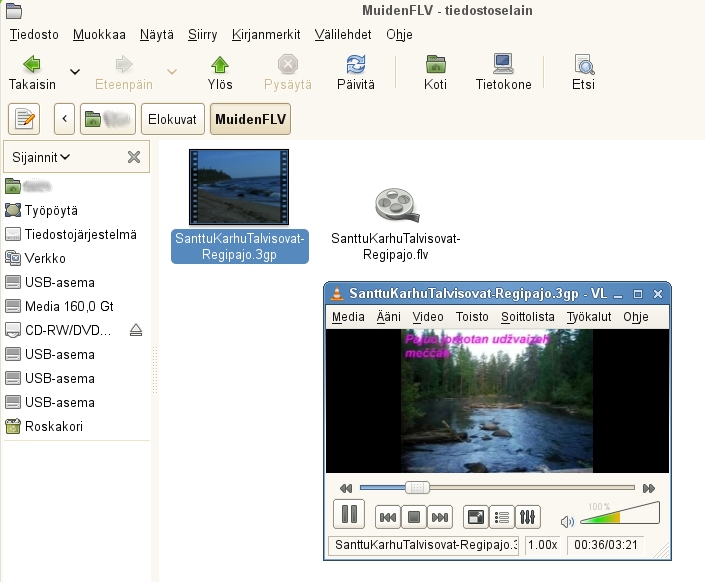
Toivottavasti nyt ymmärsitte mitä haluan sanoa, ja jollette ymmärtäisikään, niin sitä pahempi tosiasioille. Kotiin ei kuitenkaan kannata mennä asiaa pohtimaan, sillä kotiin on niin moni kuollut, ja joutunut sieltä kannetuksi jäykkien poikien kuljetusautoon. Voi tietenkin olla, että et onnistu mitenkään konvertoimaan videotiedostoja .3GP -formaattiin – ainakaan kaikissa distroissa. Tällöin eräänä hyvänä vaihtoehtona on käyttää .mp4 -formaattia, joka nimenomaan tällä ohjelmalla tehtynä nämä tiedostot käyvät sellaisenaan uudemmille nokialaisille multimediapuhelimille. Kun näiden tiedostomuotojen kesken tehdään valintaa, kannattaa huomioida se, että .3GP -tiedostot vaativat vain murto-osan siitä levytilasta, jonka .mp4 -videot vaativat. Niinpä Pulttiboisien ”sileenjuoksija” -video vaatii .mp4 -videona lähes 8 megatavua, kun taas vastaavalla sisällöllä varustetun .3GP -tiedoston koko jää alle megan. Valinta on helppo, jos levytilaa on käytettävissä gigatavukaupalla, kuten N96 ja N97 -puhelinmalleissa, ja näitä uudemmissa multimediapuhelimissa.
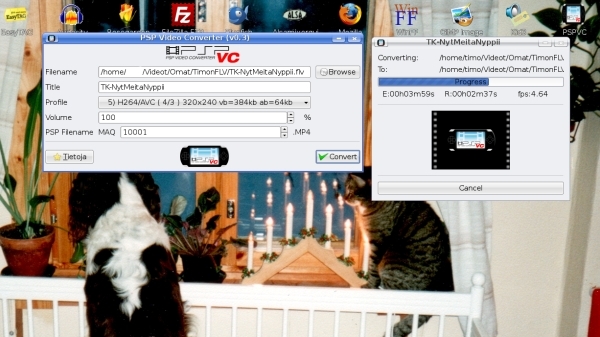
Linuxille on tarjolla PSP Video Converter -niminen ohjelma joka täytyy asentaa lähdemuodosta. Se on optimoitu tekemään videoleikkeitä Sonyn PSP -laitteille. Jos käyttöjärjestelmänä on Ubuntu 8.04, tai uudempi, täytyy ohjelma asentaa lähdekoodista. Se ei kuitenkaan ole sen vaikeampaa kuin ohjelmien asentaminen yleensäkään, koska itse asennusprosessi on automaattinen, ja jos se keskeytyy, ohjelma ei yksinkertaisesti asennu. Windowsissa tätä vastaa PSP Video9 -ohjelma. Jotta olisi jotakin mistä asentaa, hankitaan linuxille netistä ensin purettava .tar.gz -tiedosto, ja puretaan se esimerkiksi /käyttäjänimi/home -kansiossa sijaitsevaan /ohjelmat -kansioon. Purkukansiossa pitäisi näkyä kansio, jonka nimenä on pspvc-install-0.3. Ennenkuin asennat itse ohjelmaa, pitäisi asentaa ohjelman tarvitsemat riippuvuudet:
$ sudo apt-get install libgtk2.0-dev libfaac-dev libxvidcore4-dev nasm build-essential
Nämä ovat lähinnä kehityskirjastoja, joita asennusohjelma käyttää rakentaessaan lopullista ohjelmaa. Jos osa niistä on jo asennettu, jättää komento apt-get ne huomiotta, ja asentaa vain puuttuvat komponentit. Itse PSP Video Converter -ohjelman asennuskomento on:
sudo ./install.sh
ja se annetaan komentokehoiteikkunassa. Asennus saattaa olla pitkä prosessi – riippuen koneen nopeudesta ja muistiresursseista. Kun asennus on päättynyt, tulee asennusikkunaan viesti "PSPVC installation completed". Pääohjelma asentuu /usr/local/bin -kansioon, ja sen nimi on pspvc. Ohjelman tarvitsemat FFMpeg, FFServer, ja X264 -ohjelmat asentuvat /usr/local/share/pspvc/bin – kansioon. Kannattaa huomioida se, ettei ohjelmaa löydy paketinhallinnan kautta, ja sitä ei voi sen kautta myöskään poistaa. Jollei ohjelmaa käytä, tai se ei vastaa odotuksia, kannattaa se vain jättää paikoilleen, eikä etsiä kansioita, joissa siihen on viitteitä, ja poistaa komponentteja maunaalisesti, koska se on täysin turhaa. Mitä taas asennukseen tulee, merkitsee virheilmoitusten puuttuminen yleensä asennuksen onnistumista, ja käynnistyvalikkoon ilmaantuu asianomainen kuvake, ja ohjelman käynnistymine onnistuu. Ohjelmasta voi vain sanoa sen, että se tekee todella hyvää jälkeä, ja audiokin kuulostaa sen luomissa .mp4 -videotiedostoissa erittäin hyvältä, koska sen tasoa pystyy säätämään. Tietenkin, jos audion taso ei ole kovinkaan korkea alunperinkään, ei tämä ohjelma sitä pysty parantamaan. Jollei nokialaispuhelimesi pysty näyttämään ohjelmalla luotua videota, ja soittaa esimerkiksi vain ääntä, käytä puhelimen omaa videon muokkaus -toimintoa, ja tallenna video puhelimessasi uudelleen, ja nimeä sitten muunnoksessa tulostettava muokkaa-vid -video haluamallesi tiedostonimelle, ja poista sitten alkuperäinen tiedosto. Tekemäsi muunnos sopii varmasti nokialaiseesi paremmin. Ylläolevassa kuvassa näet meneillään olevan muunnoksen PSP Video Converter -ohjelmassa .flv -tiedostomuodosta .mp4 -tiedostomuotoon. Ohjelma toimii tässä tapauksessa 32-bittisessä Kubuntu 8.04 -linuxissa.
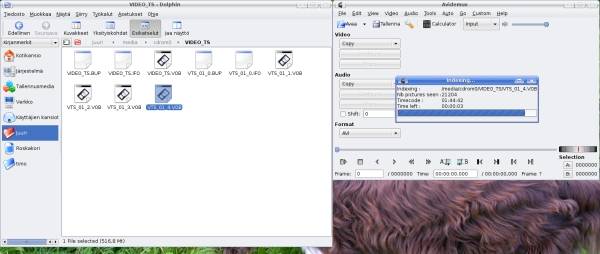
AviDemux -ohjelmaa saa sekä windowsiin -että linuxiin. Jos tarvitset nimenomaan ohjelmaa, jolla videoita voi kääntää formaatista toiseen, tässä on luotettava työkalu sellaiseen. Tällä ohjelmalla voit myös säätää videota, kuten sen tummutta ja värejä, ja korostaa äänenvoimakkuutta, tai hiljentää sitä. Tällä ohjelmalla luotavat .mp4 -tiedostot eivät kuitenkaan välttämättä käy sellaisinaan nokialaispuhelimille, eikä PC-Suite -ohjelman VideoManager osaa niitä käsitellä. Minulle ei ole vielä täysin selvinnyt se, miksi AviDemuxin tai WinFF -ohjelman tekemät Apple iPhone -konversiot eivät nokialaisille kelpaa, vaikka niiden tiedostotunniste onkin .mp4 - ja miksi taas Mobile Media Converterin (MMC) luomat .mp4 -videotiedostot sopivat sellaisinaan. Samoin tuntuvat kelpaavan YouTubesta Firefoxin lisäpalikan avulla imuroidut .mp4 -videot. Syynä saatta olla hyvinkin se, että MMC -ohjelmassa oleva FFMpeg -ohjelma on juuri oikeanlainen, eli siihen on saatu mukaan juuri tarvittavat vivut ja vipstaakit. Toinen minulle käsittämätön juttu on Avidemux 2.5.0 kehitysversion kyvyttömyys käyttää ALSA -ääniajureita, kun homma onnistuu mainiosti käyttämällä vanhempaa Avidemux 2.4.4 -ohjelmaversiota, jonka oikeat, ja toimivat ääniasetukset näet allaolevasta kuvasta.
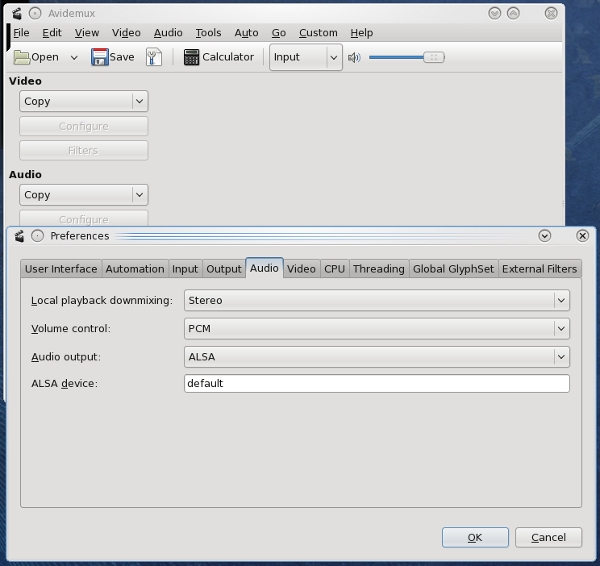
Oletetaan seuraavassa, että meillä on käytössä Fedora 11. Siinä ongelmia aiheuttaa se, että mikäli systeemiin asennetaan vanhempia ohjelmaversioita (Avidemux 2.4.4), ehdottaa graafinen Yum Extender oitis, että Avidemux 2.5.0 -päivitys olisi saatavilla, eli se versio, joka ei toimi. Onneksi päivityksen voi estää ehdottelemasta uudempia ohjelmaversioita määrittämällä poissuljettavat ohjelmat asetuksissa kuten allaolevassa kuvassa on tehty. Määritykseen voi lisätä siis aina sellaisia ohjelmia, joiden tietyt versiot toimivat moitteetta. Kysessä tässä nimenomaisessa Avidemuxin tapauksessa on se, että nykyisin jokaiseen uuteen linux-distroon puoliväkisin ympätty pulseaudio ei sovellu käytettäväksi yhdessä eräiden SB Audicy 2 -äänikorttien kanssa, ja äänimiksereistä Alsamixergui ei toimi oikein. Yleensä pulseaudio kannattaa poistaa distrosta – mikä saattaa olla hankalakin juttu eräiden riippuvuuksien vuoksi, ja poistossa saatetaan menettää monien GNOME -ohjelmien äänitoiminnot. Fedora 13 -versiossa pulssi kannattaa säilyttää, koska siinä se toimii.
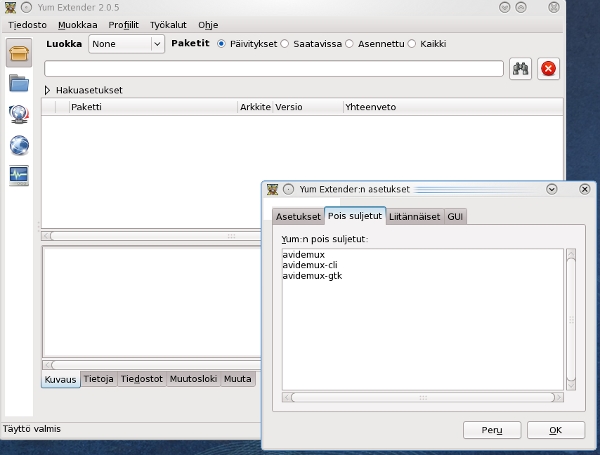
Normaalisti konvertoitavia videoita tulee käsittelyyn kun oman videokameran otoksista halutaan laittaa jotakin nettilevitykseen, tai siirtää puhelimeen, josta niitä taas voi lähettää tuttavien puhelimiin. Voi vain kuvitella miten nämä närkästyvät kun puhelimen muutoinkin rajalliseen muistiin tunkee tuuttavien lähettämiä vauvavideoita, jotka ovat toinen toistensa kopioita. Ehkä kuitenkin eniten valmiita videoita hankitaan paljon netistä, jossa niitä on tarjolla ilmaiseksi, ja todella paljon – ja taas tarvitaan konversiota, koska flashit eivät käy ainakaan puhelimiin. Esimerkiksi linuxin vakiovarusteisiin kuuluva youtube-dl -komentoriviohjelma lataa YouTube -tiedostot aina .flv -formaatissa, joka ei sinällään sovellu esimerkiksi puhelimille. Monasti nämä valmiit videot on kuitenkin asetettu tarjolle laittomasti, eli jakajalla ei ole asianmukaisia lupia, mutta se nyt ei ole tyhmän imuttajan vika sinällään. Ne eivät ole laadultaan yleensä kovinkaan korkeatasoisia, koska niissä täytyy tinkiä nimenomaan kuvakoossa ja äänenlaadussa, jos tarkoituksena on pitää videotiedostojen koko kohtuuden rajoissa. Paljon näkee videoita, joita joku on kuvannut kamerallaan jostakin konsertista, mutta ne kylläkin kannattaisi unohtaa, koska ääni on useimmissa pahasti yliohjautunut, ja säröytynyt, ja ääni on muutenkin sanelukonenauhurin tasoa, jos sitäkään. Vanhoilta VHS -kaseteilta voi tietenkin siirtää videoita suoraan tietokoneelle, jos käytössä on siihen sopiva näytönohjainkortti, tai erillinen laite. Parempi konsti on kopioida VHS -nauhurilta ohjelma, tai elokuva DVD -nauhurille käyttämällä VHS -nauhuria, ja tallentavaa DVD -laitetta. On kuitenkin aivan oma hommansa ripata videoita DVD -levyltä, ja pähkäilin varsin pitkään tämän ongelman kanssa, koska ohjeita tähän ei ollut saatavissa. Nettipalstoilla annettuihin näennäisohjeisiin kannattaa suhtautua varauksella. Otetaan siis esimerkkitapaus. Minulla on eräs vanha VHS -videonauha, jolle olen tallentanut aikanaan televisiosta Leonard Cohenin Madridissa pitämän konsertin. Tässä nimenomaisessa esityksessä asialla on ollut harvinaisen tyhmä suomentaja, joka on epäonnistunut lähes kaikessa – jos käännöksiä vertaa vaikkapa jo iäkkään Cohenin Lontoon konsertin taltiointiin, ja sen suomennokseen, joka on täysin omalla tasollaan. Ei pitäisi yrittää olla vitsikäs jos taidot loppuvat kesken, ja jos kropassa ei asuskele jokin suuren runoilijan sielu. No niin. Halusin siis tästä mainitusta Cohenin Madridin konsertista DVD -version. Kun VHS-nauhoite oli tallennettuna ja viimeisteltynä DVD -levylle, laitoin tämän kyseisen DVD -levyn tietokoneeseen, ja avasin levyn sisällön kuvaketta näpäyttämällä. Levyltä löytyi joukko .VOB -tiedostoja, joilla epäilin olevan videoinformaatiota, ja joista kopion yhden tietokoneeni kovalevylle, ja valitsin sen sitten avattavaksi Avidemux -ohjelmaan. Ohjelma indeksoi tiedoston, ja senjälkeen siitä saattoi leikata haluamansa pätkän, ja tallentaa sen (tässä tapauksessa tein homman .flv -muodossa). Kuvassa lienee meneillään juuri mainittu indeksointi. En minä tosiasiassa tiedä mitä helvettiä ohjelma oikein indeksoi, mutta mitä väliä sillä on, kun lopputulos on tyydyttävä. Senkun ideksoi kaikessa rauhassa. Käy melkein kuin Pimiän Vapulle, joka yrittää olla, omalla, punkeroisella, ja pyylevällä tavallaan, hauska, mutta ei kuitenkaan sitä ole – ei ainakaan minun mielestäni. Netissä on pyörinyt jo kuukausia muuan videopätkä jossa naikkonen tiukkaa BigBrother-ohjelmassa joltakulta katsomossa istuvalta, onnettomalta Timo Kinnuselta tämän nimeä. Kyseessä en ole minä, vaan joku muu – mahdollisesti täysin hatusta vedetty henkilö, tai huono näyttelijä. Tämä mainittu hemmo on pysytellyt koko ajan huipulla Googlen listoilla, jonka voi todeta käyttämällä hakusanoja timo kinnunen>. Jotakinhan se tietenkin kertoo ihmisestä, kun ylipäätään menee tuollaista paskaohjelmaa katsomaan. Muistuu tuosta Pimiän Vapusta auttamatta heti mieleeni muuan Pimiän Topi, joka oli aikanaan Rauhan maatilan potilasporukassa köksänä, ja itsekin, luonnollisesti, Rauhan potilaana. Mies oli erittäin arvaamaton, ja vaarallinen, ja hyökkäsi päin pienimmästäkin ärsytyksestä. Minäkin taisin sanoa sille pari kertaa, että vain harvoin näkee noin lökkäpöksyistä köksää – ja sitten jo pakeninkin miestä niin kovaa kuin pääsin, ja niin että metsä vaan rytisi, kun tämä lamasi perässä gorillalaiset kädet levällään, leveä, raa'annäköinen suu puristuneena tiukaksi viivaksi, ja silmät päästä villisti pullottaen. Juuri tämä mainittu äreä miespotilas tulee auttamatta mieleeni aina kun näen televisiossa tämän Pimiän Vapun, jolla käytöskoulu on jäänyt pahasti kesken, ja jolla hulluus väijyy jokaisella ovella. En yksinkertaisesti mahda tälle kaksoismielikuvalleni mitään.
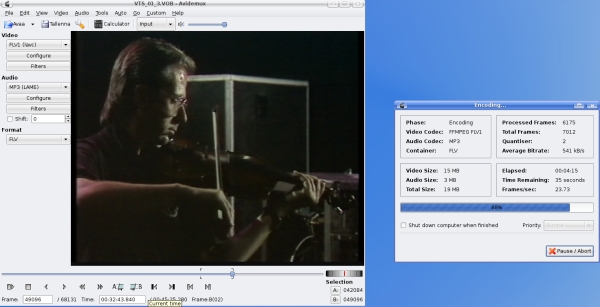
Cohenin jokainen konsertti muistuttaa jotakin harrasta, uskonnollista toimitusta, jossa esittäjät ovat koko ajan eräänlaisessa transsissa, ja sellaista näkee aika harvoin. Mies on muutoinkin sangen hauska työistuvine pukuineen, ja hyvine käytöksineen, ja ainaisine kiittelemisineen. Oikea herrasmies! Minusta on erittäin hupaisaa että voin halutessani laittaa näitä leikkeitä omaan puhelimeeni, ja katsella niitä sillointällöin minatyyrikoossa. En lakkaa koskaan ihmettelemästä ihmislajin teknistä osaamista, ja sitä, kuinka tiedemiehet tuottavat meille jatkuvasti lisää leikkikaluja, kuten 3g -puhelimia. Muistan kuinka suomensin aikanaan MIT -instituutin tutkimuksia, joissa esiteltiin vielä piirustuspöydällä olevia ideoita liikenteessä käytettävistä orientoitumiskartoista, ja kuinka ihmiset ihmettelvät, että mitenkä kukaan nyt sellaisia voisi tarvita? Puhuttiin 50-megabitin olohuoneesta, ja siitä, että videoista luodaan kodeissa omia versioitaan. Näin ei kuitenkaan käynyt – tekijänoikeuskysymysten vuoksi. No, kaupparatsut panevat ihmiset tarvitsemaan kaikenlaista, ja nyt meillä on tarjolla vaikkapa sinällään täysin tarpeettomia navigaattoreja joka lähtöön. Sanoisin, että kyllä nämäkin ideat vaikuttivat paljon paremmilta kun ne vielä olivat suunnitteluasteella, sillä kuka nyt tosissaan tarvitsee navigaattoria jokaisella huussireissullaan, tai ajellessaan teitä jotka muutoinkin muistan ulkoa – joissa tapauksissa navigaatoreita enimmäkseen kai käytetään. Eipä silti: on minullakin puhelin, joka näyttää tarvittaessa missä ollaan, ja onko pankki kulman takana, ja mistä löytyy lähin huoltsikka – eli on siitä hyötyäkin, jos ollaan oudossa taajamassa, mutta erämaissa ja tutuissa paikoissa ominaisuudesta ei ole hyötyä. Mutta tästä huolimatta: on aina yhtä hupaisaa kun voi katsella itse tallentamaansa videota puhelimessa, ja muistella sitä miten aikanaan katseli esitystä televisiosta -aikana jolloin ei ollut varsinaisesti vielä tarjolla musiikin taivaskanavia. Allaolevassa kuvassa näet Avidemux -konversion, jossa alkuperäislähteen äänentasoa on nostettu maksimiinsa, koska se on usein videoilla luokattoman pienellä tasolla.
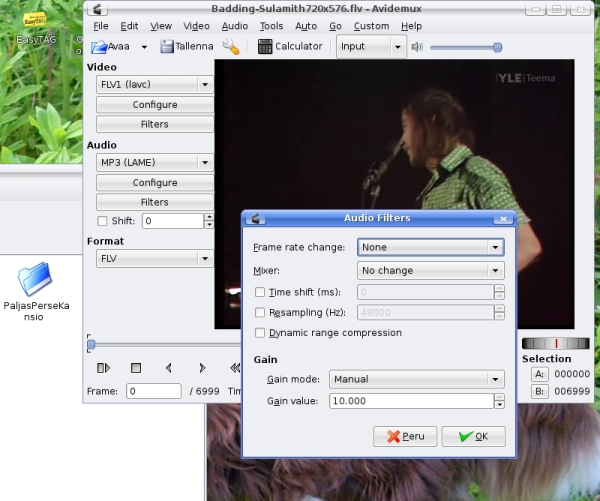
Ylläolevassa kuvassa olen siis kopsaamassa Rauli Badding Somerjoen esitystä Sulamit, jossa raulipoika laulaa, lievästi sanottuna, rankasti pieleen, mutta todellisella antaumuksella, kuten aina. Huomaa kuvasta myös PaljasPerseKansio -niminen kansio, jossa on kokoelma perseitä, tiätty.
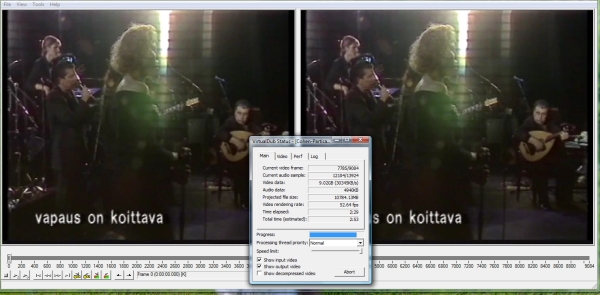
Vaan on windowsissakin tarjolla täysin ilmaisia ohjelmia, joilla voi käsitellä .VOB -tiedostoja, joita DVD -levyiltä löytyy, ja muuntaa niitä .AVI -tiedostoksi. VirtualDub on eräs tällaisista, ja sen käyttöliittymän näet ylläolevassa kuvassa. Muista systeemiin mahdollisesti asennettavista resursseista mainittakoon FFdshow, joka sisältää paljon koodekkeja, joista on suurta hyötyä myös VirtualDub -ohjelmalle – jotta tämä osaisi näyttää .AVI -tiedostoja. Olen kokeillu tätä ohjelmaa Vindows Vistassa, ja tarpeellisten koodekkien lisäämisen jälkeen ohjelma toimii moitteetta. Ohjelma muistuttaa tavattomasti linuxissa toimivaa Avidemux -ohjelmaa, mutta erona on esimerkiksi se, että VirtualDubilla luodut .AVI -tiedostot kelpaavat Windows Movie Makerille – kun taas AviDemuxin tekemät .AVI -tuotokset eivät kelpaa. Windows Movie Maker on taas erittäin käyttökelpoinen kun halutaan luoda mahdollisimman pieniä .WMV -tiedostoja, ja sillä voidaan helposti muuntaa 80 megatavun .AVI -tiedosto 6 megatavun .WMV -tiedostoksi, joka taas soveltuu mainiosti esimerkiksi sähköpostien liitteeksi. Ylläolevassa, käsittelemässäni videossa laulaa Leonard Cohen Madridissa, ja tytöt hytkyvät vieressä ikäänkuin transsissa. Erikoista tuossa aikanaan televisiossa esitetyssä konsertissa oli käännöstyö, jossa kääntäjä koetti olla mielestään vitsikäs, mutta onnistui tuhoamaan esityksen typerillä vitseillään.
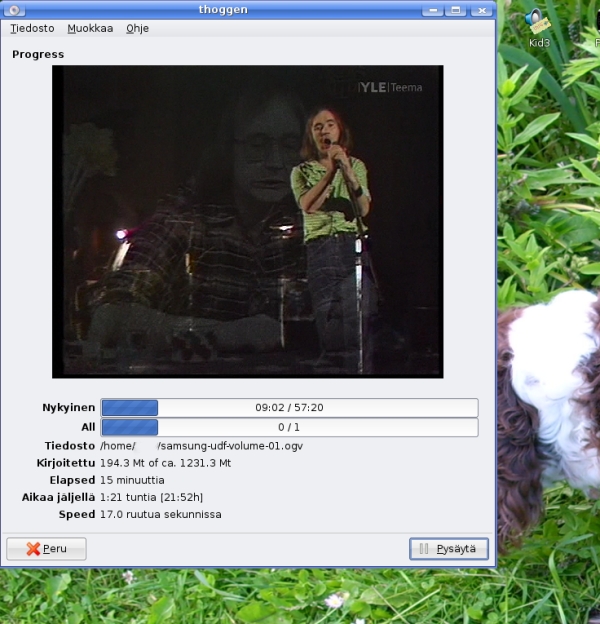
Eräs kätevä rippausohjelma on Thoggen, jonka näyt täydessä toiminnassa ylläolevassa kuvassa. Purettavan on Samsung UDF Volume, jossa on tavaraa noin 1.2 -gigatavua, ja koko hommaan näyttäisi menevät ainakin tunti. Ohjelman antamiin tiedotteisiin ei kannata uskoa. Tässäkin kuvassa komeilee Rauli Bading Somerjoki, joka laulaa joko Sulamitista tai sitten Tammerkoskesta. Se, että ohjelma enkoodaa audion .ogg -formaattiin, ei haittaa, koska se voidaan enkoodata Avidemux -ohjelmassa haluttuun muotoon.
Lopulta jää sitten se tuhannen taalan kysymys, onko tällainen rippaaminen laillista? En osaa sanoa kun en ole lakimies, mutta en ole ainakaan koskaan kullut laista, joka kieltäisi ohjelmasisältöjen kopsaamista omaan puhelimeen, tai leikkeiden luomisen omaan käyttöön. YLE näyttää tarjoavan sivuillaan juuri näitä samoja videoita vapaasti katseltavaksi, joten eivät ne mitään valtakunnansalaisuuksia ole. Eri asia olisi jos minä lataisin muiden tekemää musiikkia tai videoita esimerkiksi YouTube -palvelimelle, mutta en näe mitään syytä miksi tekisin niin. En pidä siitä, että minä olen maksanut musiikista tai elokuvista monta kasaa pähkinöitä, ja sitten kaikki muut saavat nämä samat jutskat ilmaiseksi käyttöönsä. Hölmöhän minä olisin! Olenpahan vain saanut kokeilla miten rippaustemppu onnistuu. En ole myöskään koskaan kirjautunut YouTube tai FaceBook -palvelimille muiden tavoitettavaksi, koska siellä näkyy olevan jo ennenstään kokonainen leegio erilaisia timokinnusia, joista osa lienee kai piloillaan luotuja. Kuka täysjärkinen muka kuvauttaisi itseään paskalla istumassa huusissa? Ei kai ketään oikeasti kiinosta millainen pönttö minä oikeasti olen! Minä en pidä FaceBookista. Siitähän syntyy helposti sellainen näennäisvaikutelma, että kaikilla olisi sadottain ystäviä, ja sosiaalinen elämä olisi vilkasta. Mutta mitä musiikin jakeluun tulee, ovat asialla YouTubessa läes aina ihailijat, ja ihmiset, jotka haluavat söhäistä systeemiä, tai sitten palata nuoruuteensa, jolloin ne tai nämä artistit olivat kuulusia, mutta jolloin Suomessa ei ollut vielä edes televisiota, ja jos olikin, ei siinä näytetty videoita. YouTubessa on tarjolla viljalti halvalla digikameralla kuvattuja otoksia erilaisista konserteista, ja mukana on myös aivan ilmeisiä kaupallisia videoita, ja vain harvat näistä ovat artistien itse sinne lataamia. Siellä oli joitakin aikoja sitten mm. Jipun esittämä Tuonelan koivut, joka oli teknisesti sangen korkealaatuinen esitys, mutta joka poistettiin sieltä todennäköisesti levy-yhtiön tai videon tekijöiden pyynnöstä. Tämä on täysin naurettavaa, sillä kukapa ostaisi kyseistä videota kun saatavilla on YLE:n sivustojen ja YouTuben kauttta konserttiversio kyseisestä biisistä. Samoin kävi Hank Williams Jr. -esittämälle kappaleelle Jambalaya. Tämäkin on typerää, sillä ketäpä kiinnostaisi hankkia videota jostakin amerikkalaisesta tenavatähdestä, jonka isoisä on kuuluisa kantrilaulaja. Jos nyt joku ehti näitä ladata omalle koneelleen, niin heitä tuskin kannattanee tästä syyttää. Emme vain osaa ajatella sitä, että vain harvoin artistit omistavat tuotantonsa, ja pystyvät määräämään missä sitä saa esittää, ja missä ei. Surullisin esimerkki tästä lienee John Fogerty, joka jäi oman tuotantonsa osalta mopen osalle. Itse asiassa vain erittäin harvat artistit toimivat omakustannepohjalta, ja jos toimivatkin, niin asia jää harrasteluksi. Nuoren miehen tai naisen on paljon helpompaa pyrki johonkin levy-yhtiöön, ja saada sieltä varma tulo – kuin taistella esimerkiksi netissä kansansuosiosta. Tässä piilee kuitenkin ansa, sillä omistuoilkeudet ovat senjälkeen pelkkää kauppatavaraa. Tiedämme, että esimerkiksi Remu Aaltonen on käräjöinyt näyttävästi jo vuosikausia saadakseen itselleen Hurriganes -aikoihin levyttämiensä biisien oikeudet, mutta on tässä epäonnistunut. The Beatles -yhtyeen levyjä – tai biisejä – ei ole ollut virallisesti kovinkaan helposti saatavissa – mikä johtuu sekin siitä, kuka kulloinkin omistaa heidän tuotantonsa tekijänoikeudet. Tästä huolimatta YouTubessa on tarjolla niistä valtaosa, ja varsin laadukkaina kopioina. Emme me voi tietää sitä miksi esimerkiksi mainittu Jippu saa pitää MySpacessa esillä paria kappalettaan, mutta ei Tuonelan koivuja. Mainitun Jipun CD-levyjä myydään kirkonkylien marketeissa jopa alle kympin kappalehintaan per levy, ja ostamalla sellaisen saa ilmeisesti oikeuden kuunnella niitä - muttei oikeutta siirtää biisejä vaikkapa puhelimeen. Miten lie? Mistä näistä kaikista meikämanne voi mitään tietää? Sen vain tiedän, ettei kukaan takuulla pääse kopeloimaan minun kännykkääni, jollen tee muuta rikosta, jonka tiimoilta kännykän sisältöä syynätään. Me konkarit olemme eläneet ajan jolloin biisien kopiointi esimerkisi radio-ohjelmista oli kansan tapana, ja kukaan ei siitä käräjöinyt. Nyt näillä C-kasettikopioilla ei ole suurtakaan arvoa, koska nehän kohisevat vallan vietävästi, ja ne ovat lisäksi vahvasti kompressoituja, ja jo lähtökohtaisesti vääristeltyjä erilaisilla kohinanvaimennusjärjestelmillä. Jos niitä soittaa nyt jollakin kasettisoittimella ilman tietoa käytetystä kohinanvaimennusjärjestelmästä, on äänikuva vahvasti vääristynyt. Turhaan siis pehmenivät nauhurin nappulat hikisten sormien painelemina. Nykyiset radio-ohjelmat ovat samalla tavoin vääristeltyjä, ja kompressoituja – joten ei kai niitäkään kannata tallentaa. Minä en ole koskaan ladannut nettiin muita videoita kuin niitä jotka olen tehnyt itse. Siis sellaisia, joissa laulan jotakin omatekoista laulunrenkutusta weppikameralle. Miksi lataisin sinne mitään josta olen maksanut jotakin? En miksikään!